Personalizzare le proprietà visualizzate sui record
Ultimo aggiornamento: luglio 22, 2024
Disponibile con uno qualsiasi dei seguenti abbonamenti, tranne dove indicato:
|
|
Le proprietà sono visualizzate sui record nella barra laterale sinistra quando si visualizza un record e nella barra laterale di anteprima quando si visualizzano i dettagli del record. Se i permessi utente sono attivati per una scheda dell'elenco delle proprietà in queste barre laterali, gli utenti possono modificare le proprietà visualizzate nella scheda.
Se si dispone dei permessi di personalizzazione del layout della pagina del record o di Super Admin, è possibile personalizzare le visualizzazioni dei record per tutti gli utenti e per team specifici.
- Navigare nei record:
- Contatti: Nel tuo account HubSpot, passa a CRM > Contatti.
- Aziende: Nel tuo account HubSpot, passa a CRM > Aziende.
- Offerte: Nel tuo account HubSpot, passa a CRM > Trattative.
- Biglietti: Nel tuo account HubSpot, passa a CRM > Ticket.
- Oggetti personalizzati: Nel tuo account HubSpot, passa a CRM, quindi seleziona l'oggetto personalizzato.
- Fare clic sul nome del record per visualizzare la barra laterale sinistra, oppure passare il mouse sul record e fare clic su Anteprima per visualizzare la barra laterale di anteprima.
- Nella sezione, fare clic su Azioni e selezionare Modifica proprietà.
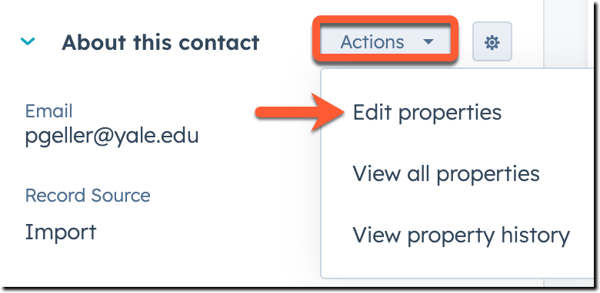
- Per aggiungere proprietà alla sezione, fare clic su Aggiungi proprietà, quindi selezionare le caselle di controllo delle proprietà da aggiungere.
- Per rimuovere una proprietà dalla sezione, fare clic sull'icona delete. Se l'icona è grigia, la proprietà è una proprietà predefinita dell'account e non può essere rimossa.
- Per riordinare le proprietà nella sezione, fare clic e trascinare le proprietà nell'ordine desiderato.
- Per ripristinare le proprietà della sezione ai valori predefiniti, fare clic su Ripristina i valori predefiniti del sistema. Nella finestra di dialogo, fare clic su Ripristina impostazioni predefinite per confermare. Questa operazione ripristina la sezione ai valori predefiniti dell'account, ma non aggiorna le altre sezioni incluse in una barra laterale predefinita.
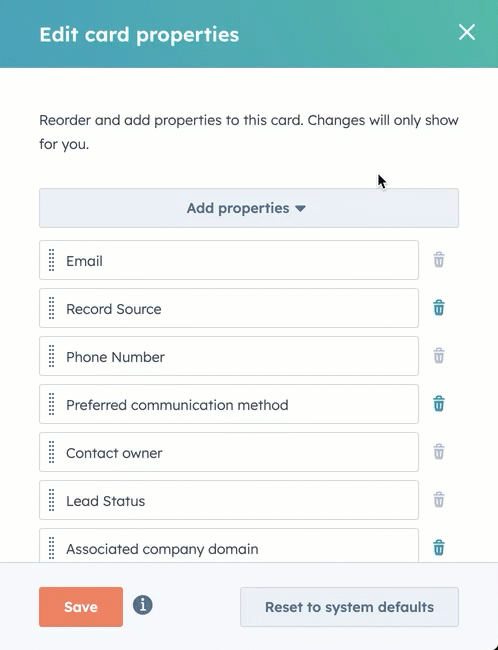
- Fare clic su Salva.
Nota: se le proprietà visualizzate su una scheda sono state modificate in precedenza, le nuove proprietà predefinite aggiunte dall'amministratore verranno aggiunte in fondo alla scheda.
